En este tutorial o guía o voy a enseñar como instalar ubuntu studio 20.04 LTS. Con la salida de ubuntu 20.04 ha aprovechado la gente de Studio para sacar su versión con soporte de 3 años que incluye alguna novedad. Sobre todo en las versiones del software incluido en esta distribución.
Si te gusta el mundo multimedia y piensas que en linux no se puede hacer nada estás muy equivocado. Ubuntu Studio llega para demostrate lo contrario. Es una distribución de ubuntu que está tuneada para y especializada en el mundo multimedia. Incluye muchísimos programas, todos open source, y de los cuales como podrás ver existe una gran comunidad donde te van a ayudar a manejarlos.
La versión de Ubuntu Studio Focal Fossa tiene un soporte LTS de 3 años, hasta 2023 por lo que recomendamos perfectamente instalar esta versión. Sinceramente hubiera sido perfecto si hubieran ampliado a 5 años.
Ubuntu Studio es todavía más estable y fiable de lo que era, la única nota negativa es que al igual que ubuntu 20.04 requiere más requisitos hardware que os lo detallaré más abajo.
Comentar simplemente que la versión 20.04 no incluye soporte para 32 bits por lo que los equipos anteriores a 2007 no se podrá instalar esta versión. está únicamente disponible en versión 64 bits.
Te voy a enseñar todos y cada uno de los pasos para que no tengas ninguna duda en la instalación.
Sin más preámbulo empezamos con la guía de como instalar ubuntu studio 20.04 LTS
INDICE
Contenido
REQUISITOS DE HARDWARE UBUNTU STUDIO 20.04
Según la web oficial de ubuntu studio hace una pequeña referencia a la memoria RAM a 1 GB de memoria RAM como mínimo y 4 GB como óptimo y al espacio en disco hace una referencia de unos 10 GB. No hace ninguna referencia al procesador ni a la tarjeta de vídeo.
Teniendo en cuenta que todos los programas multimedia son los que más consumen recursos me parecen algo escasos y más teniendo en cuenta que ubuntu 20.04 ha marcado más recursos. Te recomiendo que lo óptimo uses estos recursos para que funcione de una manera fluida ubuntu studio.
- Procesador: a partir de 2GHz dual Core.
- Memoria RAM: 2 GB mínimo y 4 GB o más óptimo
- Disco duro: 25 Gb Dependiendo de la información que queramos guardar.
- Lector de DVD o puertos USB.
- Recomendable conexión a Internet.
- Tarjeta Gráfica: 1024×768 Resolución de la tarjeta.
PROGRAMAS INCLUIDOS EN UBUNTU STUDIO 20.04 LTS
Ubuntu studio incluye un gran número de programas orientado sobre todo al mundo multimedia vídeo, imagen y sonido. Con respecto a la versión anterior Ubuntu Studio incluye prácticamente los mismo pero sí que es verdad que con versiones más actualizadas.
PROGRAMAS DE GRÁFICOS
Programas destinados a la manipulación de gráficos:
PROGRAMAS DE VÍDEO
Programas de edición de vídeo:
- OBS Studio 25.0.3
- KDEnlive 19.12.3
PAQUETES DE PROGRAMAS MULTIMEDIA
Aquí están incluidos todos los grupos de paquetes de programas multimedia:
- Blender 2.82
- Ardour: 5.12.0
- Scribus 1.5.5
- Darktable
- Pitivi 0.92.4
- Inkscape 0.92.4
- Carla 2.1
- Controles Ubuntu Studio 1.12.4
PROGRAMAS DE OFICINA
- LibreOffice
DESCARGAR UBUNTU STUDIO 20.04 LTS
Para descargar el archivo .iso vamos a ir a su página oficial a la sección de descargas. DESCARGA UBUNTU STUDIO . Una vez dentro podremos descargar el archivo iso directamente o por torrent. El fichero ocupará uos 3,3 GB sin lugar a dudas el peso más grande de un archivo .iso de una distribución de ubuntu.
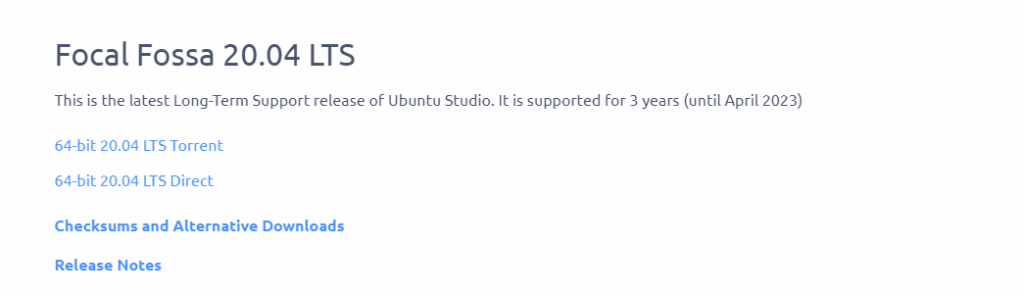
INSTALAR UBUNTU STUDIO 20.04 LTS paso a paso
Una vez descargado el archivo .iso podemos usar un usb de 4 GB para hacerlo que arranque o bien quemar un DVD. Si no sabes como prepara un USB aquí te dejo un tutorial: TUTORIAL ARRANQUE USB.
Empiezan los pasos de instalación de ubuntu studio 20.04 LTS
PASO 1: SELECCIÓN DE IDIOMA
Nada más encender el ordenador nos arrancará el programa instalador de ubuntu studio y en el primer paso nos pedirá la selección de idioma. Nosotros elegiremos Español
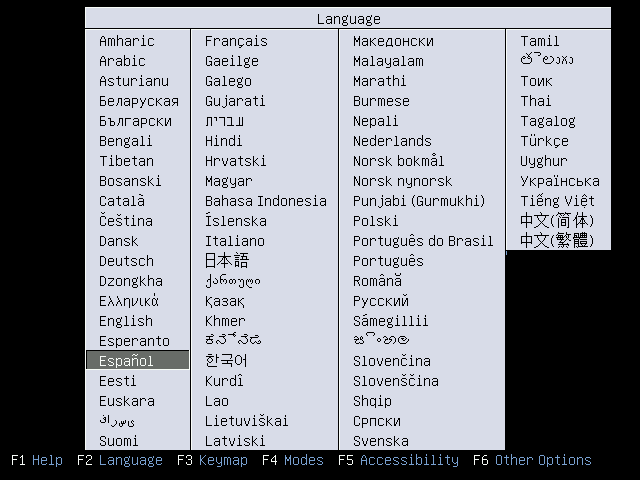
PASO 2: SELECCIONAR ARRANQUE
En el segundo paso podemos seleccionar arrancar la versión live, haciendo clic en probar ubuntu studio sin instalarlo, usar el modográfico seguro o instalar ubuntu Studio. Nosotros seleccionamos esta última opción para poder instalar ubuntu studio.

PASO 3: NOTAS DE PUBLICACIÓN
Deberemos seleccionar el idioma de las notas de publicación. Volvemos a seleccionar Español.
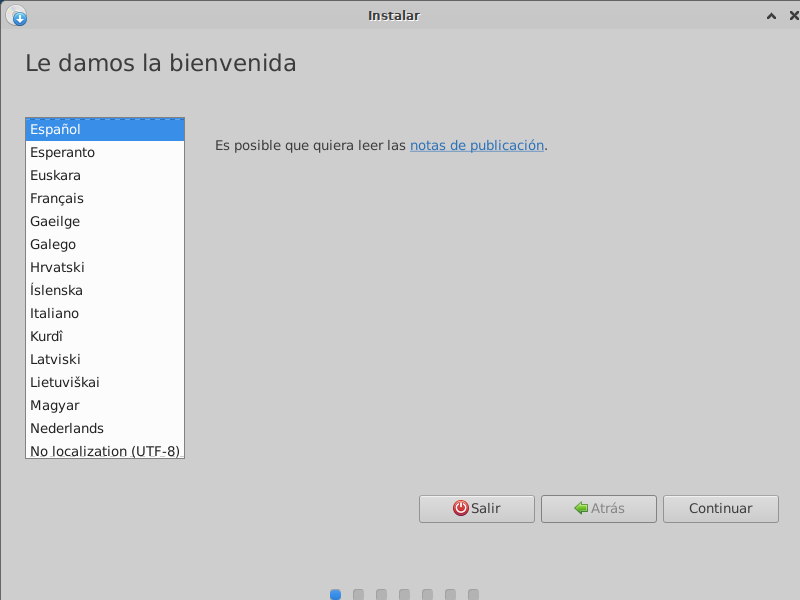
PASO 4: DISPOSICIÓN DEL TECLADO.
Dependiendo de la zona o país la distribución de las teclas y los símbolos varía. Deberemos seleccionar la distribución de nuestro teclado y si no sabemos cual es abajo tienes un recuadro de texto para escribir y probar, sobre todo los símbolos.
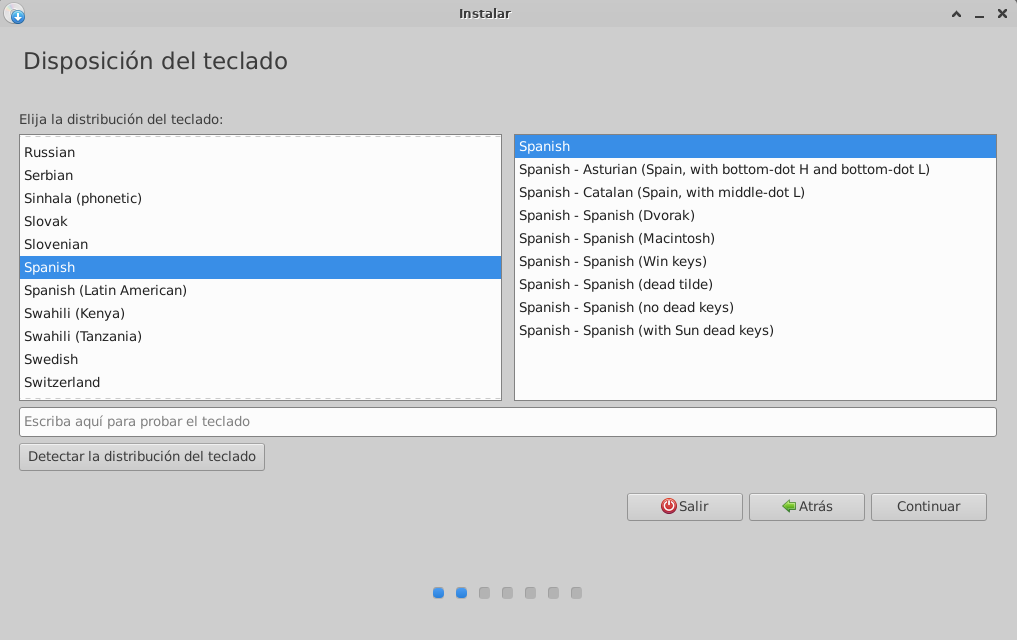
PASO 5: ACTUALIZACIONES Y OTRO SOFTWARE
Si durante la instalación disponemos de una conexión a internet es conveniente que marquemos esta opción para que durante el proceso se actualice.
Y también es muy conveniente marcar la opción de marcar programas de terceros para hardware de gráficos y wifi. De esta manera no solo se descargarán programas si no también controladores que pueden afectar al rendimiento.
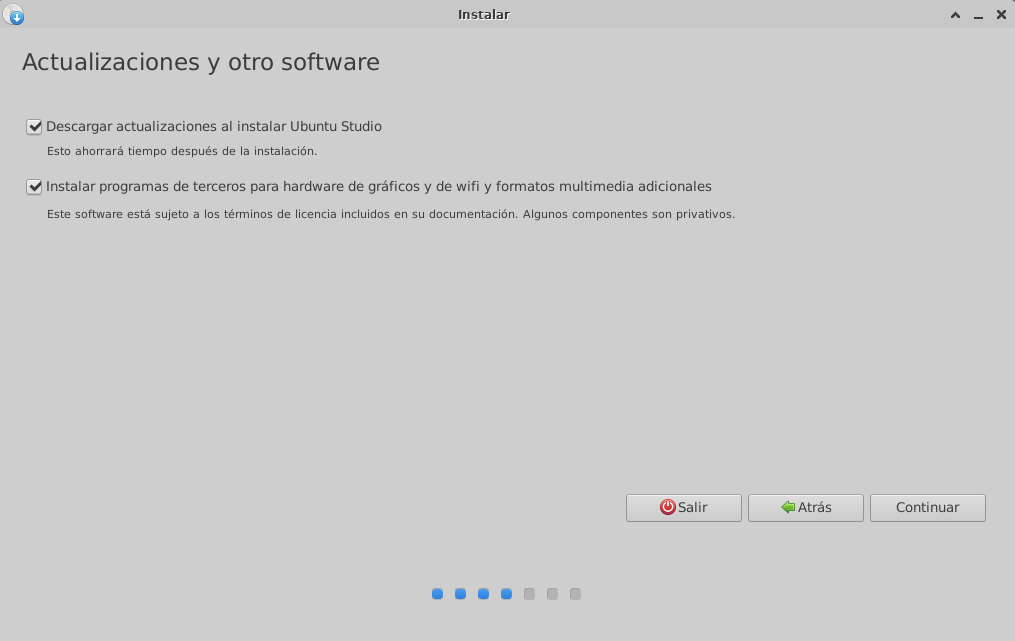
PASO 6: DISCO DURO.
En este paso vamos a realizar los cambios en el disco duro. Si no queremos problemas vamos a seleccionar «Borrar disco e instalar ubuntu Studio».
Si damos a Características avanzadas nos dará la opción de utilizar lvm y de cifrar el disco completo. LVM es por si tenemos varios discos y queremos que funcione como una partición única. Y en referencia a cifrar el disco como positivo es que si se saca el disco no va a ser legible en ningún ordenador y como parte negativa es que si, por lo que sea, no arranca el ordenador no podremos recuperar la información.
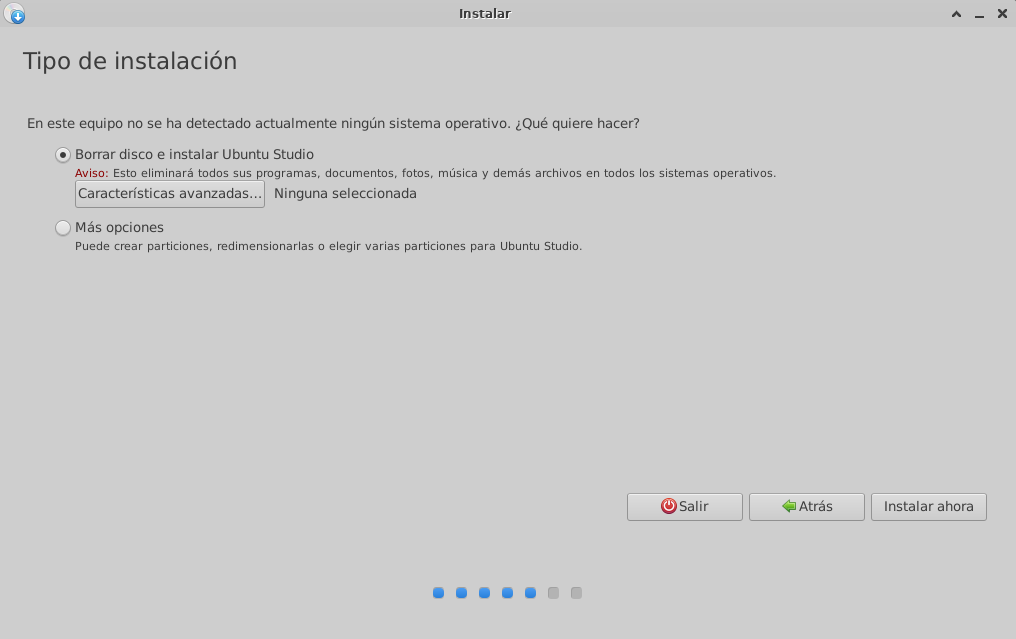
Nos saldrá un aviso que nos presenta los cambios que se van a aplicar y también una advertencia diciendo que se borrarán todos los datos.
PASO 7: ZONA HORARIA
En este paso de la instalación deberemos seleccionar nuestra ubicación y de esta manera nos cogerá el horario que tenemos y los diferentes husos horarios.
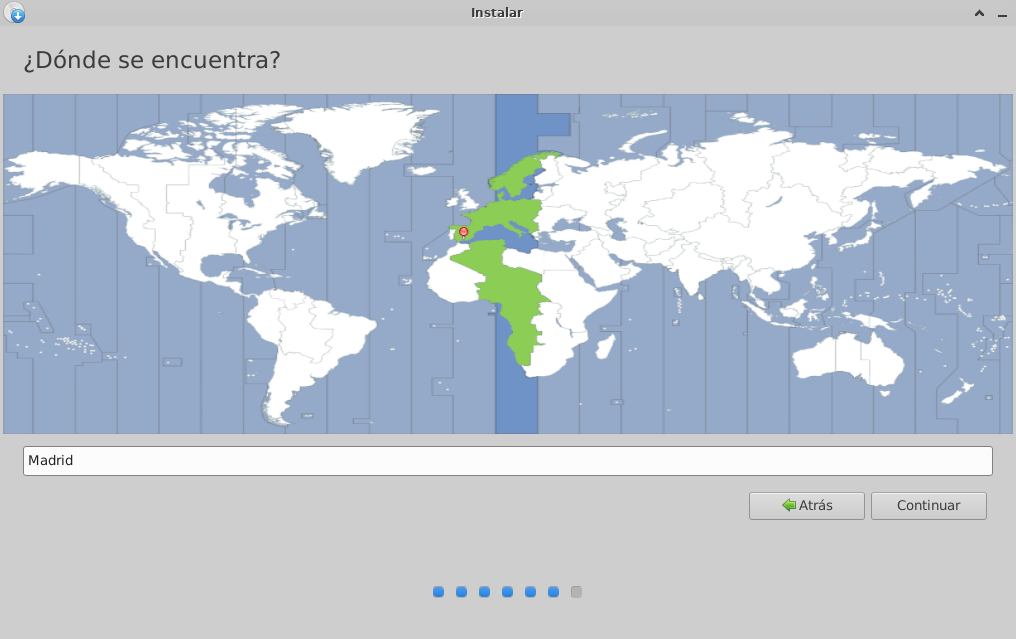
PASO 8: USUARIO Y CONTRASEÑA
En este paso deberás dar de alta un usuario y su contraseña. Además deberás elegir un nombre de equipo.
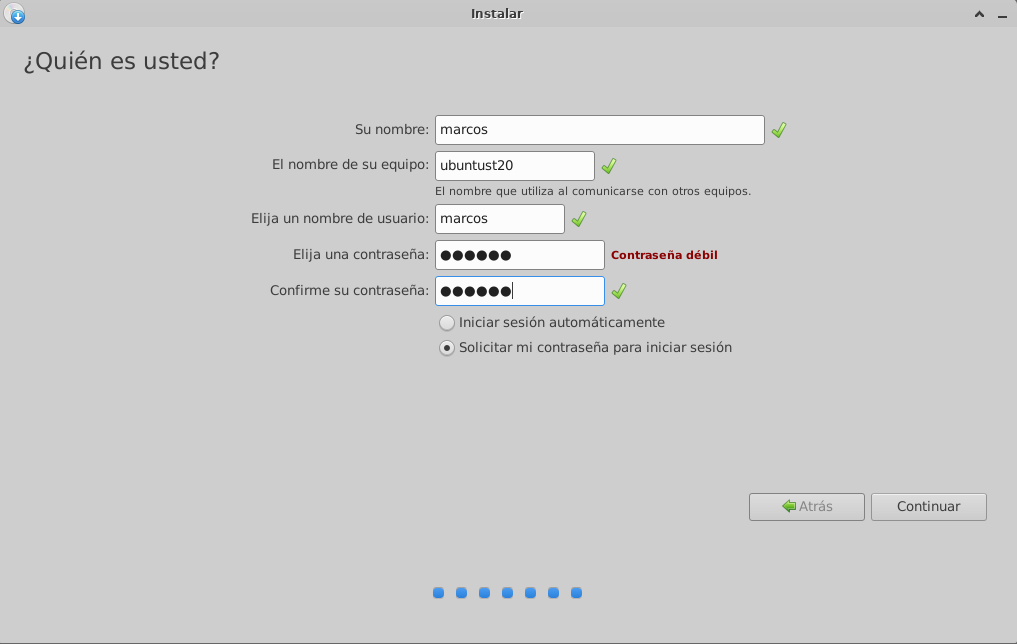
Una vez finalizado este paso empezará a instalar ubuntu studio 20.04 LTS.
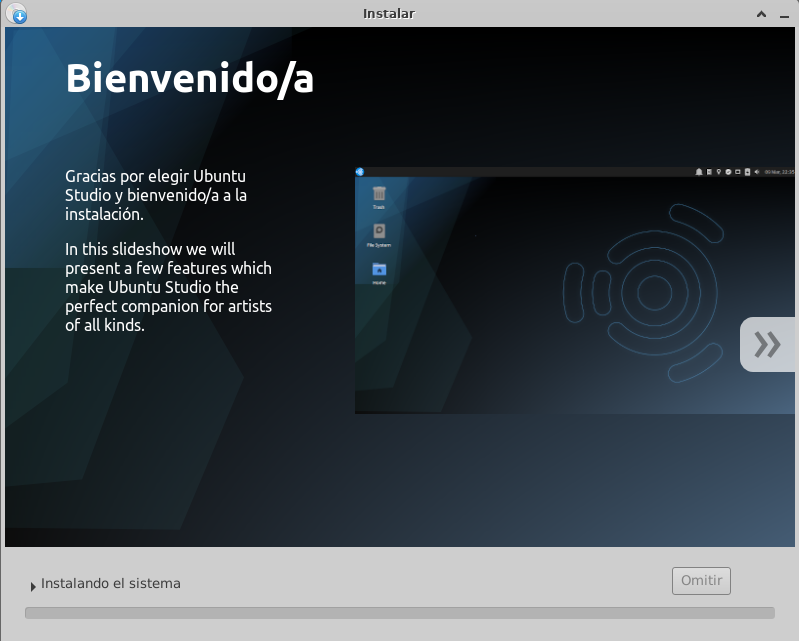
Una vez finalizada la instalación nos pedirá Reinicar el sistema.
ESCRITORIO DE UBUNTU STUDIO
Si todo ha ido bien debería arrancar ubuntu studio y nos pedirá, si así lo hemos configurado, el usuario y la contraseña. Te dejo unos pantallazos de sus escritorio recién instalado.
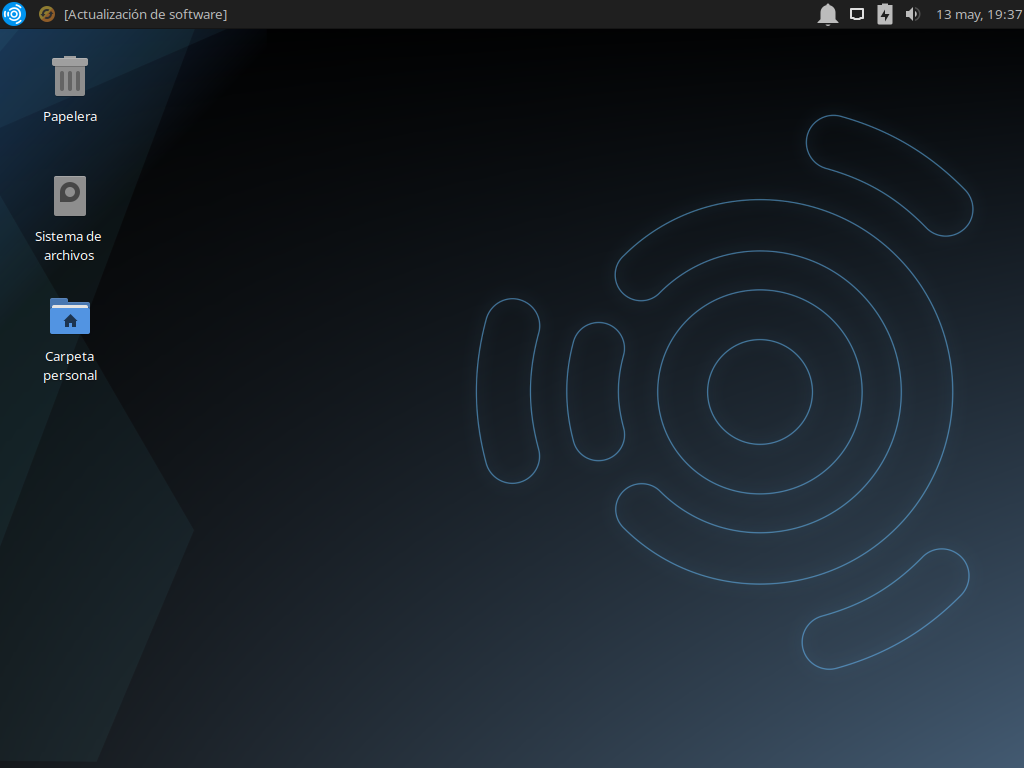
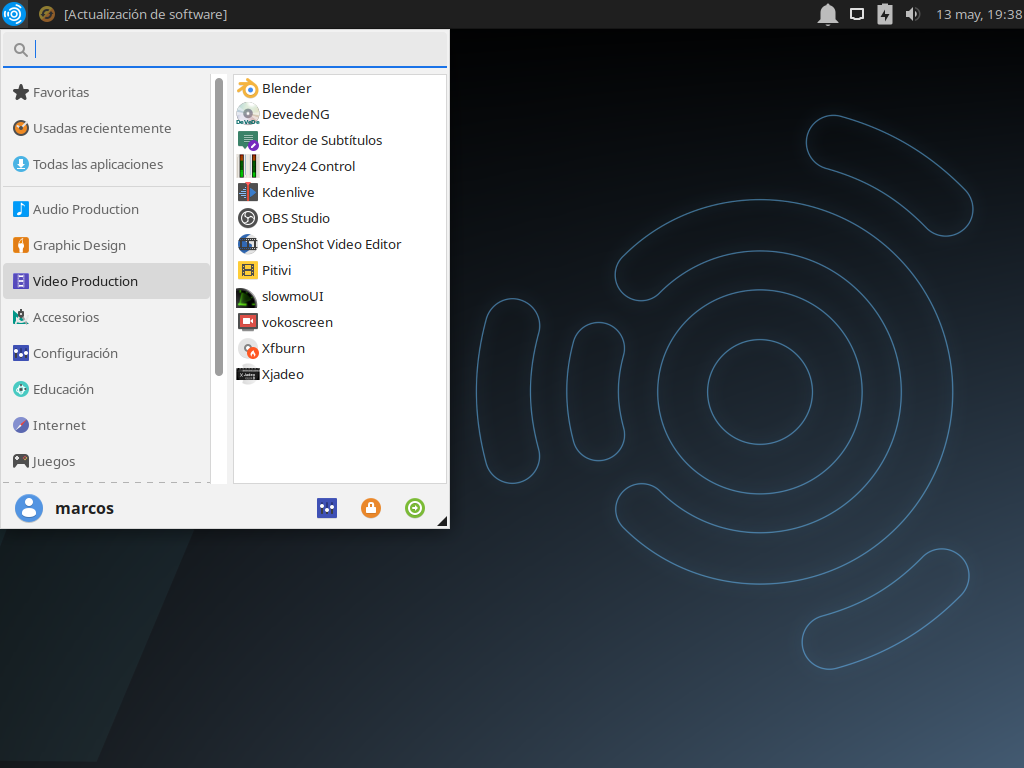
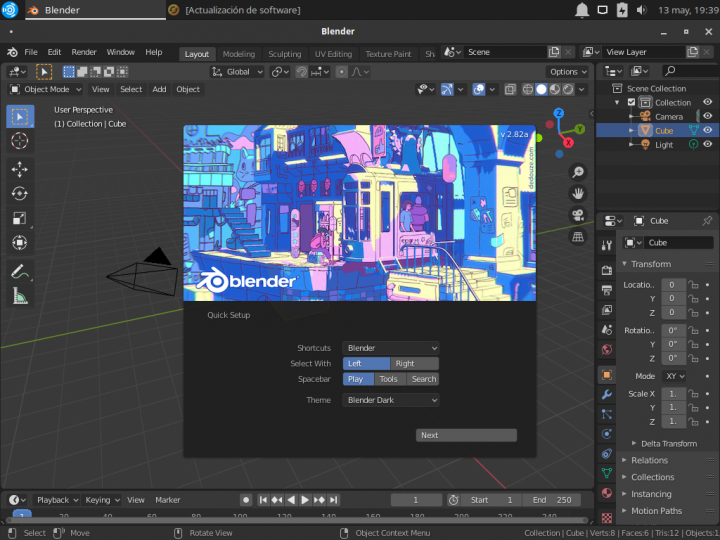
CONCLUSIÓN
Ubuntu Studio es una de las distribuciones de ubuntu más completas, es una excelente opción para iniciarse en el mundo multimedia. No subestimes sus herramientas algunas son muy potentes y las vas a sacar un tremendo partido.
Lo mejor de todo es que la distribución y sus herramientas son gratuitas. Espero que el tutorial o guía te haya gustado.


Que bien, parece ser un linux adaptado a mis gustos y por lo que he leído ser Ubuntu es una buena opción para realmente profundizar en convertirme en un usuario linux gracias a la gran comunidad que dicen posee ubuntu y en español muy importante ya que cuando intento descubrir o aprender algo o resolver algo en especifico siempre te topas con la barrera de que prácticamente todo esta en inglés y eso que entiendo el inglés a un nivel básico. Gracias, probaré Ubuntu Studio, a ver que tal.
Gracias a tí Ponchus,
Te animo a hacer una inmersión en linux con ubuntu, cualquiera de las distribuciones y bienvenido a esta comunidad.
Ánimo!
Yo me he actualizado desde Ubuntu Studio 18.04, pero noto que ahora el portátil se bloquea más a menudo (tiene 9 años). Es una pena, porque me gusta mucho.
Hola Marian, Lo primero gracias por el comentario.
Aunque la nueva versión incorpora muchas cosas nuevas y buenas lamentablemente los recursos que requiere de máquina son mayores. intenta actualizarlo al máximo y ver si se solucionan los errores.
Un saludo,
Prueba con los Ubuntu destinados a pocos recursos, como Xubuntu o Lubuntu… Por ejemplo
Quiero agradecer la generosidad del autor de este tutorial, por poner a disposición de todo el mundo la info necesaria para poder instalar Ubuntu Studio y tomarse el trabajo de explicarlo de una forma tan sencilla. Muchas, muchísimas gracias!